win10如何更改user用户名 win10怎么更改用户名和管理员名称
更新时间:2024-09-20 15:04:23作者:xtyang
在Windows 10操作系统中,用户可以自定义用户名称和管理员名称,以便更好地管理电脑账户和个人信息,更改用户名可以帮助用户个性化自己的账户,使其更符合个人喜好和习惯。同时更改管理员名称也能增加账户的安全性,防止他人恶意访问或篡改数据。以下将介绍如何在Win10系统中轻松更改用户名称和管理员名称,让您的电脑账户更加个性化和安全。
方法如下:
1.在Win10专业版开始按钮上点右键,选择“计算机管理”。
2.点击“本地用户和组”,找到要求改的账户。
3.“名称”一栏显示的是该账户登录名,也就是标准用户名;“全名”是显示名称,方便用户辨认。
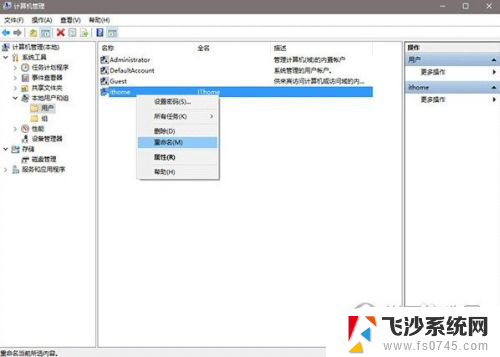
4.此时在被选账户点右键,选择“重命名”可修改登录名(如上图);选择属性后,在弹出窗口中可修改全名(显示名称)。如下图——
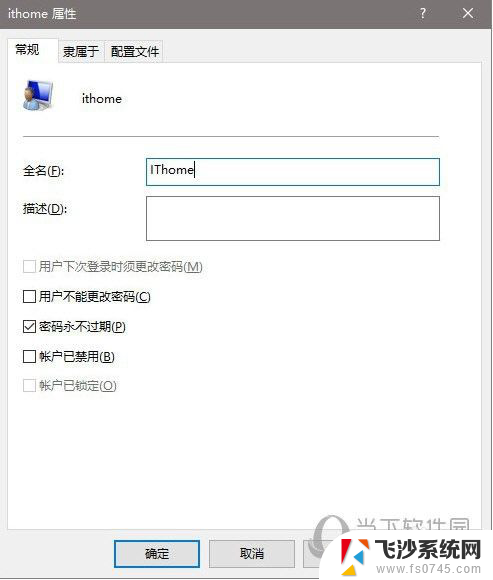
以上就是关于win10如何更改user用户名的全部内容,有出现相同情况的用户就可以按照小编的方法了来解决了。
win10如何更改user用户名 win10怎么更改用户名和管理员名称相关教程
-
 win10怎么更改管理员账户名称 Windows10如何更改管理员账户名
win10怎么更改管理员账户名称 Windows10如何更改管理员账户名2024-04-19
-
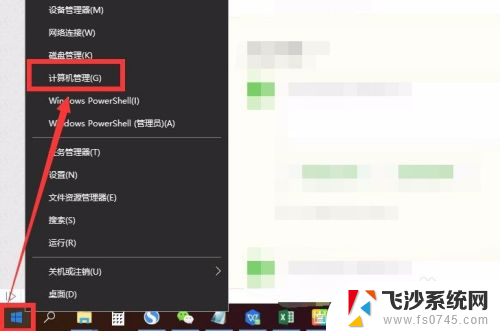 如何修改win10管理名称 win10更改管理员账户名称步骤
如何修改win10管理名称 win10更改管理员账户名称步骤2024-05-29
-
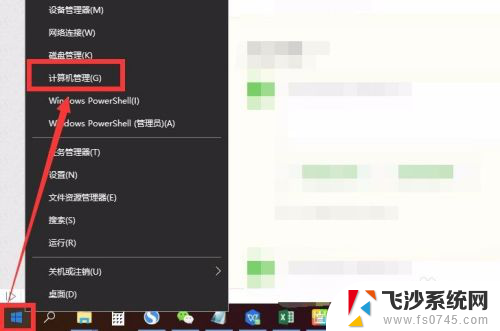 怎么更改windows管理员名字 win10怎样更改管理员账户名字
怎么更改windows管理员名字 win10怎样更改管理员账户名字2023-11-15
-
 win10账户名怎么改 在Win10中如何更改用户账户名称
win10账户名怎么改 在Win10中如何更改用户账户名称2024-08-12
- 更改本地账户管理员名字 Win10如何修改本地管理员账户的名称
- 如何修改账户名称 win10 win10系统更改账户名称教程
- win10改账户名称后 如何在win10中更改账户名称
- 怎么改电脑管理员用户名 如何在win10上更改管理员昵称
- win10账户名字怎么修改 如何在Win10中更改账户名称
- 电脑怎么修改管理员用户名 win10管理员账户名字如何修改
- 输入法 顿号 win10默认输入法怎么打顿号符号
- 电脑切换打字键在哪里 Win10输入法怎么关闭
- 桌面壁纸更换设置方法 Win10怎么更换桌面背景图片
- 怎样提高电脑音量 Win10电脑声音调整不够大怎么办
- 系统自带的软件卸载了怎么恢复 Windows10自带应用卸载与恢复教程
- win10专业版插上耳机无声音解决办法 电脑插耳机没声音怎么调整设置
win10系统教程推荐
- 1 电脑切换打字键在哪里 Win10输入法怎么关闭
- 2 系统自带的软件卸载了怎么恢复 Windows10自带应用卸载与恢复教程
- 3 win10专业版插上耳机无声音解决办法 电脑插耳机没声音怎么调整设置
- 4 win10系统装网络打印机 Windows10 IP地址添加网络打印机教程
- 5 手柄怎么校准 WIN10游戏手柄校准方法
- 6 电脑开机windows一直转圈 Win10开机一直转圈圈怎么解决
- 7 怎么删除另一个系统 win10系统开机双系统如何删除多余的系统
- 8 windows10怎么查看wifi密码 win10系统WiFi密码怎么查看
- 9 win10系统清理垃圾代码 Win10清理系统垃圾指令代码
- 10 桌面任务栏如何隐藏 Win10任务栏隐藏方法